Comment associer un LMS à Class
Apprenez comment connecter votre Learning Management System à Class.
1. L'animateur de la salle clique sur le bouton Outils d'apprentissage (Teaching Tools). Depuis les Outils d'apprentissage, cliquez sur l'outil Système de gestion de l'apprentissage. La fenêtre LMS s'ouvre, l'animateur peut alors cliquez sur le bouton Ajouter un LMS.

2. Une nouvelle fenêtre s'ouvre alors. Utilisez le premier menu déroulant (sous Plateforme du LMS) afin de sélectionner votre LMS préféré.
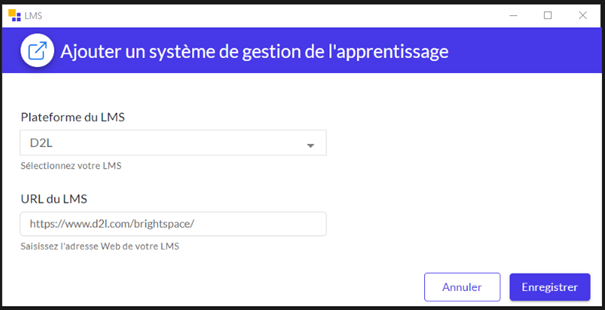
3. Si vous utilisez un autre LMS que ceux proposé dans ce menu, sélectionnez l'option Autre dans le menu déroulant et entrez l'URL du LMS dans le champs de saisie en-dessous. Une fois le LMS choisi, cliquez sur le bouton Enregistrer.
4. L'animateur peut basculer entre la salle de réunion ou de classe et l'onglet LMS en haut de l'interface. Pour changer de LMS, sélectionnez Paramètres de LMS pour revenir à la page de sélection.
Changements dans Class Version 2.15
Lorsque vous êtes dans Class, cliquez sur Outils d'apprentissage depuis la barre des boutons en bas de l'application, puis sur Contenu du cours, et enfin Système de gestion de l'apprentissage. Les animateurs pourront se connecter au système de gestion de l'apprentissage comme indiqué ci-dessus aux étapes 2 à 4.